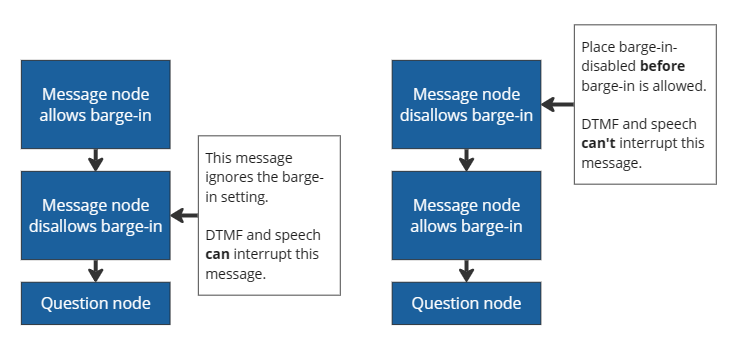Ρύθμιση παραμέτρων δυνατοτήτων φωνητικής επικοινωνίας
Σε αυτό το άρθρο περιγράφονται οι δυνατότητες που είναι διαθέσιμες στο Copilot Studio για αλληλεπιδραστική φωνητική απόκριση με την Dynamics 365 Customer Service.
Για να προετοιμάσετε τον παράγοντα σας για τις υπηρεσίες φωνής, ανατρέξτε στο θέμα Ενσωμάτωση παράγοντα με δυνατότητα ομιλίας στην Dynamics 365 Customer Service.
Για μια επισκόπηση των φωνητικών υπηρεσιών, ανατρέξτε στο θέμα Χρήση αλληλεπιδραστικής απόκρισης ομιλίας στους παράγοντές σας.
Δυνατότητα Ομιλίας & DTMF
Ένας εκπρόσωπος με δυνατότητα ομιλίας είναι διαφορετικός από έναν εκπρόσωπο που βασίζεται σε συνομιλία. Ο παράγοντας με δυνατότητα ομιλίας περιλαμβάνει συγκεκριμένα θέματα του φωνητικού συστήματος για το χειρισμό σεναρίων ομιλίας. Ένας παράγοντας που βασίζεται σε συνομιλία χρησιμοποιεί το κείμενο ως προεπιλεγμένο. Ένας παράγοντας με δυνατότητα ομιλίας χρησιμοποιεί την τεχνολογία Ομιλία & DTMF. Τα δύο αυτά συστήματα δεν είναι συμβατά μεταξύ τους.
Η βελτιστοποίηση για φωνή σάς σας επιτρέπει να συγγράφετε παράγοντες με δυνατότητα φωνής σε διαφορετικές λειτουργίες και διασφαλίζει ότι τα χαρακτηριστικά που σχετίζονται με την ομιλία συγγράφονται σωστά.
Βελτιστοποίηση για φωνητική επικοινωνία
Εάν δεν ξεκινήσατε τον παράγοντά σας με το πρότυπο φωνής, πρέπει να ενεργοποιήσετε την επιλογή Βελτιστοποίηση για φωνή στις Ρυθμίσεις του παράγοντα.
Όταν ένας παράγοντας είναι ανοιχτός, μεταβείτε στις ρυθμίσεις>φωνή.
Επιλέξτε Βελτιστοποίηση για φωνή. Η επιλογή Χρήση της φωνητικής επικοινωνίας ως κύριας λειτουργίας σύνταξης ορίζεται επίσης από προεπιλογή.
Ο παράγοντας σας λαμβάνει τις ακόλουθες ενημερώσεις όταν ενεργοποιείτε την Βελτιστοποίηση για φωνή και Χρήση της φωνής ως κύριας λειτουργίας σύνταξης:
- Η δυνατότητα σύνταξης φωνητικών χαρακτηριστικών κατά την εναλλαγή από κείμενο σε ομιλία και DTMF.
- Τα θέματα συστήματος φωνητικής επικοινωνίας Ανίχνευση σιωπής, Ομιλία που δεν αναγνωρίζεται και Άγνωστο πάτημα πληκτρολογίου προστίθενται αυτόματα για τον χειρισμό σεναρίων που σχετίζονται με την ομιλία.
- Αυξήστε την ακρίβεια με τα δεδομένα παράγοντα (από προεπιλογή), γεγονός που βελτιώνει την ακρίβεια της αναγνώρισης ομιλίας.
- Δεν υπάρχει καμία αλλαγή στην υπάρχουσα ροή του παράγοντα, όπως το θέμα του Κύριου μενού για έναρξη συζητήσεων με αντιστοιχισμένες ενεργοποιήσεις DTMF.
Σημαντικό
- Η ρύθμιση Βελτιστοποίηση για φωνητική επικοινωνία αλλάζει μόνο τις δυνατότητες σύνταξης ομιλίας και όχι τη ρύθμιση καναλιών. Ενεργοποιήστε το κανάλι τηλεφωνίας για έναν παράγοντα με δυνατότητα ομιλίας.
- Επιπλέον, η ρύθμιση Βελτιστοποίηση για χρήση φωνής σε έναν παράγοντα που δεν έχει ρυθμιστεί αρχικά για δυνατότητες ομιλίας σημαίνει ότι ο παράγοντας δεν θα έχει το θέμα του Κύριου μενού (έκδοση προεπισκόπησης). Πρέπει να δημιουργήσετε ξανά το θέμα, εάν χρειάζεται.
Απενεργοποίηση βελτιστοποίησης για τη φωνητική επικοινωνία
Μπορείτε να απενεργοποιήσετε τη Βελτιστοποίηση για φωνή στη συγγραφή παραγόντων αν δεν ενεργοποιήσετε το κανάλι Τηλεφωνία. Αφού απενεργοποιήσετε τη Βελτιστοποίηση για φωνητική επικοινωνία, θα έχετε τις ακόλουθες αλλαγές:
- Δεν υπάρχει σύνταξη παράγοντα για δυνατότητες φωνής, όπως DTMF και εισβολή σε.
- Έχει οριστεί η προεπιλεγμένη μορφή κειμένου.
- Δεν υπάρχει βελτίωση στην αναγνώριση ομιλίας, καθώς δεν υπάρχει αναγνώριση ομιλίας.
- Δεν υπάρχουν θέματα φωνητικού συστήματος ή καθολικά θέματα DTMF.
Σημείωμα
Ορισμένα θέματα ενδέχεται να αναφέρουν σφάλματα κατά τη δημοσίευση, εάν το απενεργοποιημένο θέμα DTMF έχει αναφορές σε άλλα θέματα.
- Καμία αλλαγή στη ρύθμιση ροής και καναλιών παράγοντα, καθώς η απενεργοποίηση της βελτιστοποίησης δεν απενεργοποιεί το κανάλι τηλεφωνίας.
- Η ενεργοποίηση ή απενεργοποίηση της επιλογής βελτιστοποίησης για φωνή δεν ενεργοποιείται μέχρι να δημοσιεύσετε τον παράγοντα. Εάν ο παράγοντας είναι ενεργοποιημένος ή απενεργοποιημένος κατά λάθος και κάνει εναλλαγή μεταξύ των λειτουργιών, έχετε χρόνο να τον διορθώσετε.
Σημαντικό
Εάν είναι ενεργοποιημένα τα κανάλια τηλεφωνίας, με την απενεργοποίηση της βελτιστοποίησης για φωνή μπορεί να διακόψετε τον παράγοντα, καθώς όλες οι ενεργοποιήσεις DTMF απενεργοποιούνται αυτόματα.
Χρήση της φωνητικής επικοινωνίας ως κύριας λειτουργίας σύνταξης
Η λειτουργία Ομιλία και DTMF θα πρέπει να επιλέγεται για κάθε κόμβο κατά τη σύνταξη φωνητικών δυνατοτήτων. Μπορείτε να επιλέξετε την προτίμηση σύνταξης παράγοντα ως χρήση της φωνής ως κύριας λειτουργίας σύνταξης. Με τη ρύθμιση αυτή εξασφαλίζεται ότι όλα τα πεδία εισαγωγής έχουν τη σωστή δυνατότητα εισαγωγής. Εάν έχετε ήδη ενεργοποιήσει τη λειτουργία Βελτιστοποίηση για φωνητική επικοινωνία, η επιλογή Χρήση φωνητικής επικοινωνίας ως κύρια λειτουργία σύνταξης είναι ενεργοποιημένη από προεπιλογή.
Διαθεσιμότητα μηνυμάτων
Η χρήση του κειμένου ή της ομιλίας μπορεί να επηρεάσει διαφορετικά το κανάλι σας.
| Δυνατότητα επεξεργασίας κειμένου | Δυνατότητα ομιλιών | Κείμενο εκπρόσωπου & κανάλι ομιλίας |
|---|---|---|
| Διαθέσιμο μήνυμα | Κενό μήνυμα | Διαθέσιμο μήνυμα |
| Κενό μήνυμα | Διαθέσιμο μήνυμα | Το μήνυμα δεν είναι διαθέσιμο |
Προσαρμοσμένη αυτόματη αναγνώριση ομιλίας
Οι παράγοντες με δυνατότητα ομιλίας για ένα συγκεκριμένο τομέα, όπως οι ιατρικές ή οι χρηματοοικονομικοί, ενδέχεται να δουν τους χρήστες να χρησιμοποιούν όρους χρηματοοικονομικών ή ιατρικής ορολογίας. Ορισμένοι όροι και η ορολογία είναι δύσκολο να μετατραπούν από την ομιλία σε κείμενο από τον παράγοντα με δυνατότητα φωνητικής επικοινωνίας.
Για να εξασφαλίσετε ότι τα δεδομένα εισόδου της ομιλίας αναγνωρίζονται με ακρίβεια, μπορείτε να βελτιώσετε την αναγνώριση ομιλίας:
Όταν ο παράγοντάς σας είναι ανοιχτός, επιλέξτε Ρυθμίσεις>Φωνή.
Επιλέξτε Αύξηση ακρίβειας με τα δεδομένα παράγοντα για να ενεργοποιήσετε τις προεπιλεγμένες προσαρμοσμένες αυτόματες ρυθμίσεις αναγνώρισης ομιλίας του παράγοντα.
Επιλέξτε Αποθήκευση για να δεσμευτούν οι αλλαγές σας.
Δημοσιεύστε τον εκπρόσωπο για να δείτε τις νέες αλλαγές.
Αναφορά επιλογών ομιλίας σε επίπεδο εκπρόσωπου
Η σελίδα Λεπτομέρειες παράγοντα σάς επιτρέπει να ρυθμίσετε τα χρονικά όρια για διάφορες δυνατότητες που σχετίζονται με τη φωνή. Οι ρυθμίσεις που εφαρμόζονται σε αυτήν τη σελίδα είναι οι προεπιλεγμένες για θέματα που δημιουργούνται στον εκπρόσωπο.
Για να κάνετε αλλαγές στις επιλογές χρονικού ορίου επιπέδου εκπρόσωπου:
Όταν ένας παράγοντας είναι ανοιχτός, επιλέξτε ρυθμίσεις>φωνή.
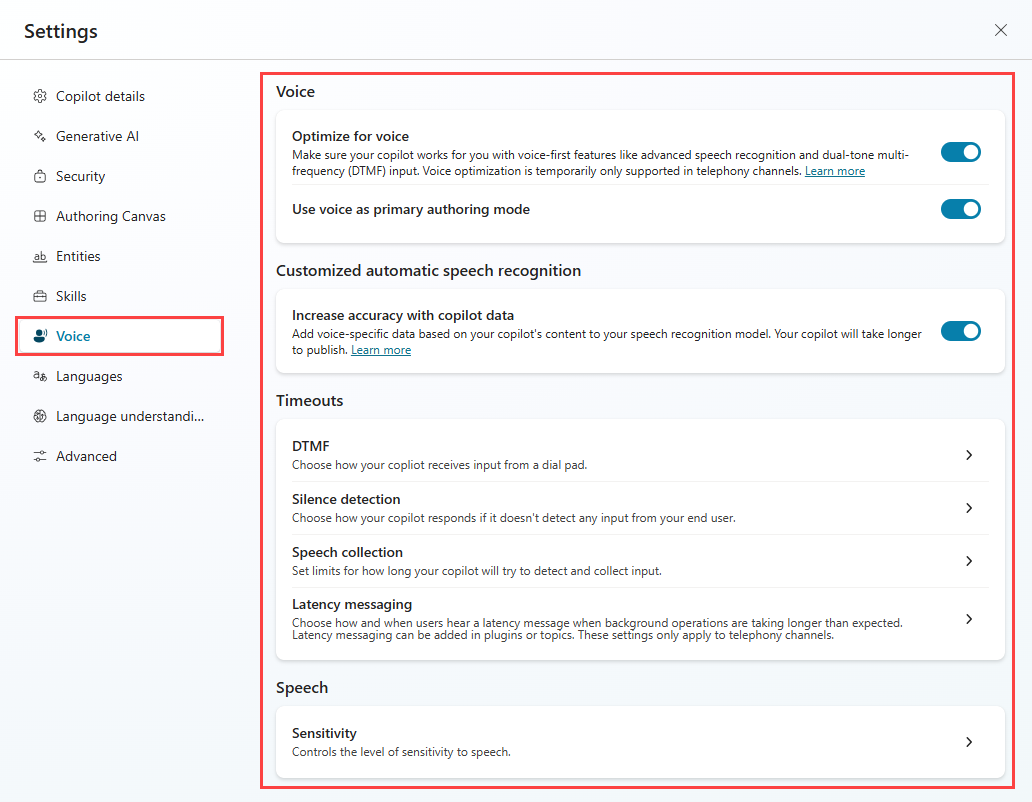
Επιλέξτε τις ρυθμίσεις που θέλετε και προσαρμόστε τις προεπιλεγμένες ρυθμίσεις του παράγοντα.
Επιλέξτε Αποθήκευση για να δεσμευτούν οι αλλαγές σας.
Ρυθμίσεις σε επίπεδο παράγοντα
Ο παρακάτω πίνακας περιλαμβάνει κάθε επιλογή και τον τρόπο με τον οποίο σχετίζεται με τις ρυθμίσεις επιπέδου κόμβου.
| Ενότητα επιπέδου παράγοντα με δυνατότητα ομιλίας | Ρύθμιση | Description | Default value | Παράκαμψη σε επίπεδο κόμβου |
|---|---|---|---|---|
| DTMF | Χρονικό όριο μεταξύ ψηφίων | Μέγιστος επιτρεπόμενος χρόνος (χιλιοστά του δευτερολέπτου) κατά την αναμονή για την επόμενη εισαγωγή πλήκτρου DTMF. Εφαρμόζει πολυψήφια εισαγωγή DTMF μόνο όταν οι χρήστες δεν πληρούν το μέγιστο μήκος εισαγωγής. | 3000 ms | Κόμβος ερώτησης με φωνητικές ιδιότητες για εισαγωγή πολλαπλών ψηφίων DTMF |
| DTMF | Χρονικό όριο τερματισμού | Μέγιστη διάρκεια (χιλιοστά του δευτερολέπτου) για την αναμονή ενός πλήκτρου τερματισμού DTMF. Το όριο ισχύει όταν ο χρήστης έχει μέγιστο μήκος εισόδου και δεν πατήσει το πλήκτρο τερματισμού. Εφαρμόζεται μόνο σε εισόδους DTMF με πολλά ψηφία. Αφού λήξει το χρονικό όριο και δεν έχει φτάσει το κλειδί τερματισμού DTMF, ο παράγοντας τερματίζει την αναγνώριση και επιστρέφει το αποτέλεσμα έως εκείνη τη στιγμή. Εάν η ρύθμιση έχει οριστεί σε "συνεχίστε χωρίς αναμονή", ο παράγοντας δεν περιμένει το κλειδί τερματισμού. Ο παράγοντας επιστρέφει αμέσως μετά την εισαγωγή από το χρήστη του μέγιστου μήκους. |
2000 ms | Κόμβος ερώτησης με φωνητικές ιδιότητες για εισαγωγή πολλαπλών ψηφίων DTMF |
| Εντοπισμός σιωπής | Χρονικό όριο εντοπισμού σιωπής | Μέγιστη επιτρεπόμενη σιωπή (χιλιοστά του δευτερολέπτου) κατά την αναμονή για είσοδο χρήστη. Το όριο ισχύει όταν ο παράγοντας δεν εντοπίζει δεδομένα εισόδου χρήστη. Η προεπιλογή είναι "χωρίς χρονικό όριο σιωπής". Ο παράγοντας περιμένει ατέρμονα τα δεδομένα εισόδου του χρήστη. Η ανίχνευση σιωπής για τη φωνητική επικοινωνία μετράει την περίοδο μετά το τέλος της ομιλίας της φωνητικής επικοινωνίας. |
Δεν υπάρχει χρονικό όριο σιωπής | Κόμβος ερώτησης με φωνητικές ιδιότητες για εισαγωγή πολλαπλών ψηφίων DTMF Θέμα συστήματος (ιδιότητες ενεργοποίησης ανίχνευσης σιωπής) για Ρύθμιση ανίχνευσης σιωπής και χρονικών ορίων |
| Συλλογή ομιλίας | Λήξη χρονικού ορίου εκφοράς | Το όριο ισχύει όταν ο χρήστης διακόπτεται κατά τη διάρκεια ή μετά την ομιλία. Εάν η παύση υπερβαίνει το όριο χρονικού ορίου, ο παράγοντας υποθέτει ότι ο χρήστης τελείωσε την ομιλία. Η μέγιστη τιμή για το χρονικό όριο τέλους εκφώνησης είναι 3000 χιλιοστά του δευτερολέπτου. Οτιδήποτε πάνω από 3.000 ms μειώνεται στα 3.000 χιλιοστά του δευτερολέπτου. |
1500 ms | Κόμβος ερώτησης με φωνητικές ιδιότητες |
| Συλλογή ομιλίας | Χρονικό όριο αναγνώρισης ομιλίας | Καθορίζει πόσο χρόνο επιτρέπει ο παράγοντας για τη εισαγωγή δεδομένων από το χρήστη μόλις αρχίσουν να μιλούν. Από προεπιλογή, η τιμή είναι 12000 χιλιοστά του δευτερολέπτου (περίπου 12 δευτερόλεπτα). Κανένα χρονικό όριο αναγνώρισης δεν σημαίνει ατέρμονο χρόνο. Ο παράγοντας επαναλαμβάνει την ερώτηση. Εάν δεν υπάρχει απόκριση, η φωνητική επικοινωνία δεν υπερβαίνει το χρονικό όριο της αναγνώρισης ομιλίας. | 12,000 ms | Κόμβος ερώτησης με φωνητικές ιδιότητες |
| Ανταλλαγή μηνυμάτων λανθάνοντος χρόνου | Αποστολή καθυστέρησης μηνύματος | Καθορίζει το χρονικό διάστημα αναμονής του παράγοντα πριν από την παράδοση του μηνύματος αδράνειας, αφού ξεκινήσει μια αίτηση λειτουργίας παρασκηνίου. Ο χρονισμός ορίζεται σε χιλιοστά του δευτερολέπτου. | 500 ms | Ιδιότητες κόμβου ενεργειών για λειτουργία με μεγάλη διάρκεια |
| Ανταλλαγή μηνυμάτων λανθάνοντος χρόνου | Ελάχιστος χρόνος αναπαραγωγής | Το μήνυμα καθυστέρησης μπορεί να χρησιμοποιείται για ελάχιστο χρόνο, ακόμα και εάν η λειτουργία παρασκηνίου ολοκληρωθεί κατά την αναπαραγωγή του μηνύματος. Ο χρονισμός ορίζεται σε χιλιοστά του δευτερολέπτου. | 5000 ms | Ιδιότητες λειτουργίας ενεργειών για λειτουργία με μεγάλη διάρκεια |
| Ευαισθησία στην ομιλία | Ευαισθησία | Ελέγχει τον τρόπο με τον οποίο το σύστημα εξισορροπεί τον εντοπισμό του ήχου ομιλίας και παρασκηνίου. Χαμηλώστε την ευαισθησία για θορυβώδη περιβάλλοντα, δημόσιους χώρους και λειτουργία χωρίς χέρια. Αυξήστε την ευαισθησία για ήσυχα περιβάλλοντα, χρήστες με χαμηλή ομιλία ή ανίχνευση φωνητικών εντολών. Η προεπιλεγμένη ρύθμιση είναι 0.5. | 0.5 | Δεν υπάρχουν παρακάμψεις σε επίπεδο κόμβου για αυτό το στοιχείο ελέγχου. |
Ενεργοποίηση Barge-in
Η ενεργοποίηση της δυνατότητας επέμβασης επιτρέπει στους χρήστες του παράγοντα σας να διακόψουν τον παράγοντα. Αυτή η δυνατότητα μπορεί να είναι χρήσιμη όταν δεν χρειάζεται ο χρήστης του παράγοντα να ακούσει ολόκληρο το μήνυμα. Για παράδειγμα, οι καλούντες μπορεί να γνωρίζουν ήδη τις επιλογές του μενού, επειδή τις έχουν ακούσει στο παρελθόν. Με την επιλογή επέμβασης, ο χρήστης του παράγοντα μπορεί να εισαγάγει την επιλογή που θέλει, ακόμα και αν ο παράγοντας δεν ολοκληρώσει την παράθεση όλων των επιλογών.
Σενάρια απενεργοποίησης της δυνατότητας "Barge-in"
- Απενεργοποιήστε την επιλογή επέμβασης εάν έχετε ενημερώσει πρόσφατα ένα μήνυμα παράγοντα ή εάν το μήνυμα συμμόρφωσης δεν θα πρέπει να διακοπεί.
- Απενεργοποιήστε την επιλογή εισβολής για το πρώτο μήνυμα παράγοντα, για να εξασφαλίσετε ότι οι χρήστες του παράγοντα γνωρίζουν νέες ή σημαντικές πληροφορίες.
Προδιαγραφές
Η εισβολή υποστηρίζει διακοπές βασισμένες στο DTMF και σε ομιλία από τον χρήστη του παράγοντα.
Το Barge-in μπορεί να ελέγχεται με κάθε μήνυμα, σε μία δέσμη. Τοποθετήστε τους κόμβους
barge-in-disabledμε τη σειρά τους πριν από κάθε κόμβο όπου επιτρέπεται η είσοδος. Διαφορετικά, η απενεργοποίηση εισβολής αντιμετωπίζεται ως μήνυμα "να επιτρέπεται η εισβολή".Όταν ολοκληρωθεί μια ουρά δέσμης, κατόπιν γίνεται επαναφορά της αυτόματης ρύθμισης για την επόμενη δέσμη και ελέγχεται από τη σήμανση εισβολής σε κάθε επόμενο μήνυμα. Μπορείτε να τοποθετήσετε απενεργοποιημένους κόμβους εισβολής κατά την έναρξη της ακολουθίας ξανά.
Φιλοδώρημα
Εάν υπάρχουν διαδοχικοί κόμβοι μηνυμάτων, ακολουθούμενοι από κόμβο ερώτησης, τα φωνητικά μηνύματα για αυτούς τους κόμβους ορίζονται ως μία δέσμη. Μια δέσμη ξεκινά με έναν κόμβο μηνύματος και σταματά στον κόμβο ερώτησης, ο οποίος περιμένει την εισαγωγή του χρήστη.
Αποφύγετε την απενεργοποίηση της λειτουργίας barge-in για χρονοβόρα μηνύματα, ειδικά εάν αναμένετε από χρήστες εκπρόσωπου να αλληλεπιδρούν συχνά με τον εκπρόσωπο. Εάν ο χρήστης του εκπρόσωπου σας γνωρίζει ήδη τις επιλογές μενού, αφήστε τον να αυτοεξυπη/νούται όπου θέλει να μεταβεί.
Ρύθμιση εισβολής
Με επιλεγμένο τον κόμβο Μήνυμα ή Ερώτηση, ορίστε τον επιθυμητό τρόπο λειτουργίας σε Ομιλία και DTMF.
Επιλέξτε το εικονίδιο Περισσότερα του κόμβου (…) και, στη συνέχεια, επιλέξτε Ιδιότητες.
Για τους κόμβους μηνυμάτων, ο πίνακας ιδιοτήτων δραστηριότητας αποστολής ανοίγει στο πλάι του καμβά σύνταξης.
Επιλέξτε Να επιτρέπεται η εισβολή.
Για τους κόμβους ερώτησης, ανοίγει ο πίνακας ιδιοτήτων ερώτησης και, στη συνέχεια, επιλέξτε Φωνητική επικοινωνία.
Από τις ιδιότητες της Φωνητικής επικοινωνίας, επιλέξτε Να επιτρέπεται η εισβολή.
Αποθηκεύστε το θέμα για να δεσμεύσετε τις αλλαγές σας.
Ρύθμιση παραμέτρων εντοπισμού παραμέτρων και χρονικών ορίων
Ο εντοπισμός σιωπής σάς επιτρέπει να ρυθμίσετε το χρονικό διάστημα αναμονής του παράγοντα για την εισαγωγή δεδομένων από το χρήστη και την ενέργεια που θα πρέπει να γίνει εάν δεν ληφθεί καμία είσοδος. Ο εντοπισμός σιωπής είναι πιο χρήσιμος σε απόκριση μιας ερώτησης σε επίπεδο κόμβου ή όταν ο παράγοντας περιμένει μια φράση ενεργοποίησης για να ξεκινήσει ένα νέο θέμα.
Μπορείτε να ρυθμίσετε τα προεπιλεγμένα χρονικά όρια για θέματα.
Για να παρακάμψετε τις προεπιλογές για έναν κόμβο:
Επιλέξτε το εικονίδιο Περισσότερα του κόμβου (…) και, στη συνέχεια, επιλέξτε Ιδιότητες.
Το τμήμα παραθύρου ιδιοτήτων ερώτησης ανοίγει.
Επιλέξτε Φωνητική επικοινωνία και κάντε προσαρμογές στις παρακάτω ρυθμίσεις:
Επιλογή χρονικού ορίου εντοπισμού σιωπής Description Χρήση ρύθμισης παράγοντα Ο κόμβος χρησιμοποιεί την καθολική ρύθμιση για εντοπισμό σιωπής. Απενεργοποίηση για αυτόν τον κόμβο Ο παράγοντας περιμένει επ' αόριστον μια απάντηση. Προσαρμογή σε χιλιοστά του δευτερολέπτου Ο εκπρόσωπος περιμένει ένα συγκεκριμένο χρόνο πριν να επαναλάβει την ερώτηση.
Εναλλακτική ενέργεια
Μπορείτε να ρυθμίσετε ορισμένες συμπεριφορές ως εναλλακτική ενέργεια:
- Πόσες φορές ο εκπρόσωπος πρέπει να επαναλάβει μια ερώτηση
- Τι πρέπει να λέει το μήνυμα επανάληψης
- Τι πρέπει να κάνει ο εκπρόσωπος μετά από έναν συγκεκριμένο αριθμό επαναλήψων
Εισαγωγή ομιλίας
Για δεδομένα εισόδου ομιλίας μπορείτε να καθορίσετε:
- Χρονικό όριο λήξης ομιλίας: Πόσο πολύ περιμένει ο παράγοντας αφού ο χρήστης τελειώσει την ομιλία του
- Χρονικό όριο αναγνώρισης ομιλίας: Πόσο χρόνο παρέχει ο παράγοντας στο χρήστη μόλις αρχίσει να αποκρίνεται
Για να ρυθμίσετε τη συμπεριφορά ανίχνευσης σιωπής όταν ο παράγοντας σας περιμένει μια φράση ενεργοποίησης, προσαρμόστε τις ρυθμίσεις στο θέμα συστήματος Κατά τη σιωπή.
Προσθήκη μηνύματος καθυστέρησης για λειτουργίες που εκτελούνται σε μεγάλο χρονικό διάστημα
Για μακροχρόνιες λειτουργίες υποστήριξης, ο παράγοντας μπορεί να στείλει ένα μήνυμα στους χρήστες ώστε να τους ειδοποιήσει για τις μακροχρόνιες διεργασίες. Οι εκπρόσωποι σε ένα κανάλι ανταλλαγής μηνυμάτων μπορούν επίσης να στείλουν ένα μήνυμα καθυστέρησης.
| Αναπαραγωγή ήχου με μήνυμα καθυστέρησης | Μήνυμα καθυστέρησης σε συνομιλία |
|---|---|
| Συνεχίζει να κάνει βρόχο μέχρι να ολοκληρωθεί η λειτουργία. | Αποστέλλεται μόνο μία φορά όταν επιτευχθεί η καθορισμένη καθυστέρηση. |
Στο Copilot Studio, ο παράγοντας μπορεί να επαναλάβει ένα μήνυμα μετά την ενεργοποίηση μιας ροής Power Automate:
Επιλέξτε το εικονίδιο Περισσότερα του κόμβου (…) και, στη συνέχεια, επιλέξτε Ιδιότητες. Το τμήμα παραθύρου ιδιοτήτων ενέργειας ανοίγει.
Επιλέξτε Αποστολή μηνύματος.
Στην ενότητα Μήνυμα, πληκτρολογήστε τι θέλετε να πει ο παράγοντας. Μπορείτε να χρησιμοποιήσετε το SSML για να τροποποιήσετε τον ήχο του μηνύματος. Ο παράγοντας επαναλαμβάνει το μήνυμα μέχρι να ολοκληρωθεί η ροή.
Μπορείτε να προσαρμόσετε τη διάρκεια αναμονής του παράγοντα πριν να επαναλάβει το μήνυμα στην ενότητα Καθυστέρηση. Μπορείτε να ορίσετε ένα ελάχιστο χρονικό διάστημα αναμονής, ακόμα και εάν ολοκληρωθεί η ροή.
Ρύθμιση τερματισμού κλήσης
Για να ρυθμίσετε τις παραμέτρους του παράγοντα σας ώστε να τερματίσει την κλήση και να κλείσει, προσθέστε έναν νέο κόμβο (+) και κατόπιν επιλέξτε Διαχείριση θέματος>Τερματισμός συνομιλίας.
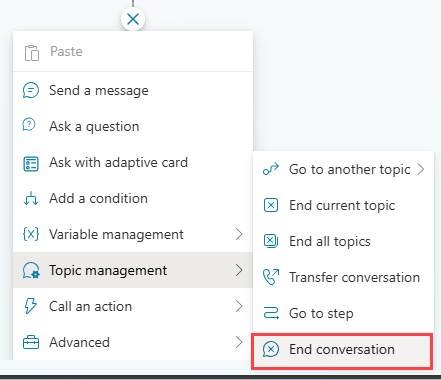
Μορφοποίηση σύνθεσης ομιλίας με SSML
Μπορείτε να χρησιμοποιήσετε τη γλώσσα σήμανσης για την ομιλία (SSML) για να αλλάξετε τον τρόπο με τον οποίο λειτουργεί ο παράγοντας όταν διαβάζει μηνύματα δυνατά. Για παράδειγμα, μπορείτε να αλλάξετε τον τόνο ή τη συχνότητα των προφορικών λέξεων, την ταχύτητα και την ένταση του ήχου.
Το SSML χρησιμοποιεί ετικέτες για να περικλείει το κείμενο που θέλετε να τροποποιήσετε, παρόμοια με την HTML. Μπορείτε να χρησιμοποιήσετε τις ακόλουθες ετικέτες στο Copilot Studio:
| Ετικέτα SSML | Description | Σύνδεση στην τεκμηρίωση της υπηρεσίας ομιλίας |
|---|---|---|
<audio src="_URL to an audio file_"/> |
Προσθέστε τη διεύθυνση URL σε ένα αρχείο ήχου εντός της ετικέτας. Ο χρήστης του παράγοντα πρέπει να έχει πρόσβαση στο αρχείο. | Προσθήκη καταγεγραμμένου ήχου |
<break /> |
Εισαγάγετε παύσεις ή κενά μεταξύ των λέξεων. Εισαγάγετε επιλογές διακοπής μέσα στην ετικέτα. | Προσθήκη διακοπής |
<emphasis>Κείμενο που θέλετε να τροποποιήσετε</emphasis> |
Προσθέστε επίπεδα έμφασης σε λέξεις ή φράσεις. Προσθέστε επιλογές υποστήριξης στην ετικέτα ανοίγματος. Προσθέστε την ετικέτα κλεισίματος μετά από το κείμενο που θέλετε να τροποποιήσετε. | Προσαρμογή επιλογών ρύθμισης |
<prosody>Κείμενο που θέλετε να τροποποιήσετε</prosody> |
Καθορίστε αλλαγές στον τόνο, το περίγραμμα, το εύρος, τον ρυθμό και την ένταση. Προσθέστε επιλογές προσωδίας στην ετικέτα ανοίγματος. Προσθέστε την ετικέτα κλεισίματος μετά από το κείμενο που θέλετε να τροποποιήσετε. | Προσαρμογή επιλογών προσωδίας |
<lang xml:lang="xx-XX">Κείμενο που θέλετε να τροποποιήσετε</lang> |
Προσαρμόστε τη γλώσσα ομιλίας στο ίδιο μήνυμα όταν χρησιμοποιείτε μια πολύγλωσση νευρωνική φωνή. | Προσαρμογή γλωσσών ομιλίας |
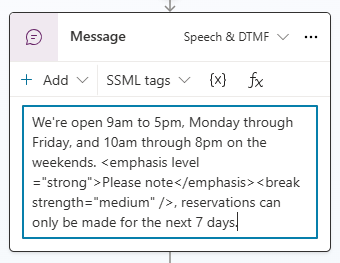
Εύρεση και χρήση ετικέτας
Το SSML χρησιμοποιεί ετικέτες για να περικλείει το κείμενο που θέλετε να τροποποιήσετε, όπως την HTML.
Μπορείτε να χρησιμοποιήσετε τις ακόλουθες ετικέτες στο Copilot Studio:
Με επιλεγμένο τον κόμβο Μήνυμα ή Ερώτηση, αλλάξτε τη λειτουργία σε Ομιλία και DTMF.
Επιλέξτε το μενού των ετικετών SSML και επιλέξτε μια ετικέτα.
Το πλαίσιο μηνύματος συμπληρώνεται με την ετικέτα. Εάν έχετε ήδη κείμενο στο πλαίσιο μηνύματος, ο κώδικας της ετικέτας προσαρτάται στο τέλος του μηνύματος.
Περικλείστε το κείμενο που θέλετε να τροποποιήσετε με τις ετικέτες ανοίγματος και κλεισίματος. Μπορείτε να συνδυάσετε πολλές ετικέτες και να προσαρμόσετε μεμονωμένα τμήματα του μηνύματος με μεμονωμένες ετικέτες.
Φιλοδώρημα
Μπορείτε να εισαγάγετε με μη αυτόματο τρόπο ετικέτες SSML που δεν εμφανίζονται στο μενού βοήθειας. Για να μάθετε περισσότερα σχετικά με άλλες ετικέτες που μπορείτε να χρησιμοποιήσετε, ανατρέξτε στο θέμα Βελτίωση της σύνθεσης με Speech Synthesis Markup Language.
Μεταφορά μιας κλήσης σε έναν εκπρόσωπο ή έναν εξωτερικό αριθμό τηλεφώνου
Μπορείτε να ζητήσετε από τον παράγοντα να μεταφέρει την κλήση σε έναν εξωτερικό αριθμό τηλεφώνου. Το Copilot Studio υποστηρίζει την τυφλή μεταφορά σε έναν αριθμό τηλεφώνου PSTN και τον αριθμό άμεσης δρομολόγησης.
Για μεταφορά σε εξωτερικό αριθμό τηλεφώνου:
Στην επιλογή θέμα θέλετε να τροποποιήσετε, προσθέστε έναν νέο κόμβο (+). Στο μενού του κόμβου, επιλέξτε Διαχείριση θεμάτων και μετά Μεταφορά συνομιλίας.
Στην περιοχή Τύπος μεταφοράς, επιλέξτε Μεταφορά εξωτερικού αριθμού τηλεφώνου και εισαγάγετε τον αριθμό μεταφοράς.
(Προαιρετικά) προσθέστε μια κεφαλίδα SIP UUI στην τηλεφωνική κλήση.
Αυτή η κεφαλίδα είναι μια συμβολοσειρά ζευγών
key=value, χωρίς διαστήματα ή ειδικούς χαρακτήρες, που εμφανίζονται για ανάγνωση από εξωτερικά συστήματα.Επιλέξτε το εικονίδιο Περισσότερα του κόμβου (…) και, στη συνέχεια, επιλέξτε Ιδιότητες. Ανοίγει ο πίνακας Μεταφορά ιδιοτήτων συνομιλίας.
Στην κεφαλίδα SIP UUI, καταχωρήστε τις πληροφορίες που θέλετε να στείλετε με τη μεταφορά κλήσεων. Οι μεταβλητές δεν υποστηρίζονται κατά τη μεταφορά σε έναν εξωτερικό αριθμό τηλεφώνου.
Προσοχή
Αποστέλλονται μόνο οι πρώτοι 128 χαρακτήρες της συμβολοσειράς.
Η κεφαλίδα δέχεται μόνο αριθμούς, γράμματα, ίσα σύμβολα (
=) και ελληνικό ερωτηματικό (;). Όλοι οι άλλοι χαρακτήρες, συμπεριλαμβανομένων των διαστημάτων, των αγκυλών και των παρενθέσεων, ή οι τύποι δεν υποστηρίζονται και μπορεί να προκαλέσουν αποτυχία της μεταφοράς.
Φιλοδώρημα
Συμπεριλάβετε ένα + στον αριθμό τηλεφώνου σας για τον αντίστοιχο κωδικό χώρας.
Η μεταφορά των δεδομένων εξόδου με SIP UUI για τον αριθμό τηλεφώνου-στόχου πρέπει να χρησιμοποιεί άμεση δρομολόγηση. Οι αριθμοί τηλεφώνου του δημόσιου δικτύου σταθερής τηλεφωνίας (PSTN) δεν υποστηρίζουν τις μεταφορές κεφαλίδων SIP UUI.
Για να μεταβιβάσετε σε έναν εκπρόσωπο, ανατρέξτε στις Ρητές ενεργοποιήσεις.
Χρήση μεταβλητών φωνητικής επικοινωνίας
Το Copilot Studio υποστηρίζει τον πληθυσμό μεταβλητών. Μπορείτε να χρησιμοποιήσετε προκαθορισμένες μεταβλητές ή να δημιουργήσετε προσαρμοσμένες.
Σημείωμα
- Για περισσότερες πληροφορίες σχετικά με τη χρήση και τη δημιουργία μεταβλητών στο Copilot Studio, ανατρέξτε στην ενότητα Εργασία με μεταβλητές.
- Για πληροφορίες σχετικά με τις πρόσθετες μεταβλητές δραστηριότητας και συνομιλίας που είναι διαθέσιμες για παράγοντες με δυνατότητα ομιλίας, ανατρέξτε στο θέμα Μεταβλητές για παράγοντες με δυνατότητα ομιλίας.
Ένας παράγοντας με δυνατότητα ομιλίας στο Copilot Studio υποστηρίζει μεταβλητές περιβάλλοντος. Αυτές οι μεταβλητές σας βοηθούν να ενσωματώσετε τις συνομιλίες του παράγοντά σας με το Dynamics 365 Customer Service κατά τη μεταφορά μιας κλήσης.
Για περισσότερες πληροφορίες σχετικά με τις μεταβλητές περιβάλλοντος στο Dynamics 365 Customer Service, ανατρέξτε στις μεταβλητές περιβάλλοντος για bot Copilot Studio.
Αυτή η ενοποίηση υποστηρίζει αυτά τα σενάρια με τις ακόλουθες μεταβλητές κατά τη μεταφορά:
| Μεταβλητή | Type | Description |
|---|---|---|
System.Activity.From.Name |
Συμβλοσειρά | Το αναγνωριστικό κλήσης του χρήστης παράγοντα |
System.Activity.Recipient.Name |
Συμβλοσειρά | Ο αριθμός που χρησιμοποιείται για την κλήση ή τη σύνδεση με τον εκπρόσωπο |
System.Conversation.SipUuiHeaderValue |
Συμβλοσειρά | Τιμή κεφαλίδας SIP κατά τη μεταφορά μέσω τηλεφωνικού αριθμού άμεσης δρομολόγησης |
System.Activity.UserInputType |
Συμβλοσειρά | Αν ο χρήστης του παράγοντα χρησιμοποίησε το DTMF ή την ομιλία στη συνομιλία |
System.Activity.InputDTMFKey |
Συμβλοσειρά | Τα μη επεξεργασμένα δεδομένα εισόδου DTMF του χρήστη παράγοντα |
System.Conversation.OnlyAllowDTMF |
Boolean | Η φωνητική επικοινωνία παραβλέπει την εισαγωγή ομιλίας όταν ορίζεται σε true |
System.Activity.SpeechRecognition.Confidence |
Αριθμός | Η τιμή αυτοπεποίθησης (μεταξύ 0 και 1) από το τελευταίο συμβάν αναγνώρισης ομιλίας |
System.Activity.SpeechRecognition.MinimalFormattedText |
Συμβλοσειρά | Αποτελέσματα αναγνώρισης ομιλίας (ως ακατέργαστο κείμενο) πριν το Copilot Studio εφαρμόσει το ειδικό μοντέλο κατανόησης φυσικής γλώσσας |
Σημείωμα
- Η δημοσίευση ενός παράγοντα με μεγάλες φράσεις ενεργοποίησης και μεγέθυνση οντότητας απαιτεί περισσότερο χρόνο.
- Εάν πολλοί χρήστες δημοσιεύσουν τον ίδιο παράγοντα ταυτόχρονα, η ενέργεια δημοσίευσης σας είναι αποκλεισμένη. Πρέπει να δημοσιεύσετε εκ νέου τον εκπρόσωπο, αφού άλλοι χρήστες ολοκληρώσουν τις υπάρχουσες τροποποιήσεις του εκπρόσωπου.
Για να μάθετε περισσότερα σχετικά με τα βασικά στοιχεία της δημοσίευσης, ανατρέξτε στην τοποθεσία Βασικές έννοιες - Δημοσίευση και ανάπτυξη του παράγοντα σας.